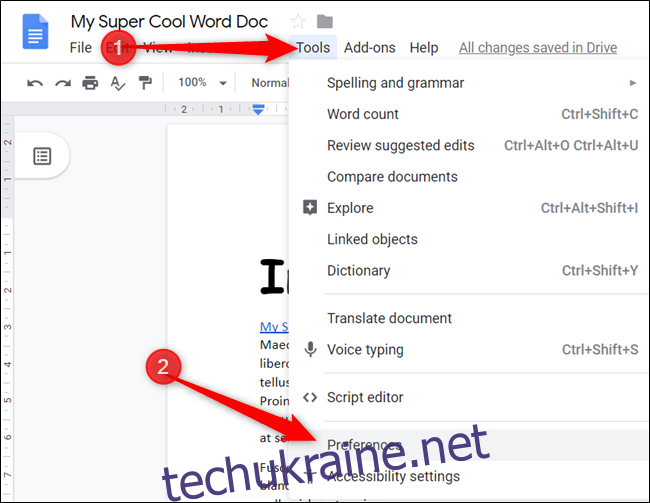Функція автоматичної заміни в Документах Google — це простий спосіб створити текстові ярлики для слів або речень, які ви регулярно використовуєте у своїх документах. Ось як ви можете заощадити час і зусилля за допомогою цього зручного інструменту.
Запустіть веб-браузер, перейдіть до Документи Google, і відкрийте новий або наявний документ.
На панелі меню натисніть Інструменти > Налаштування.

Це та сама функція, яка автоматично створює дефіси, тире та тире у вашому документі.
Далі ви побачите два текстові поля, одне для слова, яке потрібно замінити, а друге для того, чим воно буде замінено. Наприклад, щоразу, коли я вводжу слово «Електронна пошта», за яким слідує пробіл, Документи замінять його моєю електронною адресою.
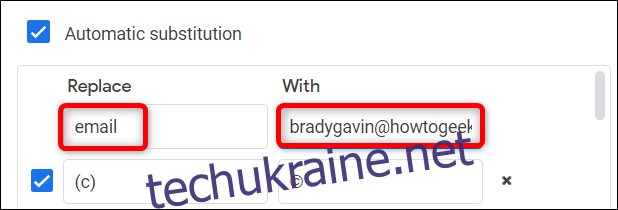
Ви також можете використовувати функцію автоматичної заміни як свого роду автовиправлення для поширених слів, які ви можете випадково ввести з помилкою, без необхідності клацати правою кнопкою миші помилку в засобі перевірки правопису Документів.
Як і раніше, введіть будь-яку помилку в написанні слова в полі «Замінити» разом із правильним написанням у полі «З».
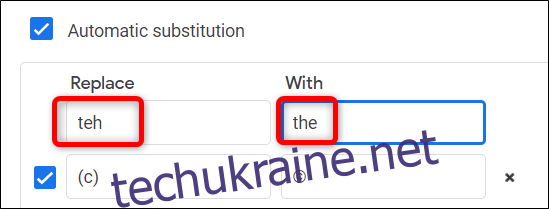
Одне застереження щодо використання автоматичних замін у Документах Google: все в полі «Замінити» має бути одним словом без пробілів. Якщо ви введете щось у це поле з пробілом між словами, Документи додадуть це до списку, але ярлик не працюватиме. Однак поле «З» може бути практично будь-яким, включаючи кілька слів із пробілами.
Якщо часто повторно використовуєте речення або абзац у своїх документах, ви можете скористатися функцією заміни, щоб створити текстовий ярлик, щоб скоротити кількість натискань клавіш, необхідну для запису всього цього.
Використовуючи подібні текстові ярлики, щоб переконатися, що будь-які слова, які ви регулярно використовуєте, не збігаються з ключовими словами, помістіть їх поруч зі спеціальними символами, такими як дужки, фігурні дужки, двокрапки, знаки оклику тощо. Таким чином, ви не отримаєте жодних необґрунтовані заміни у вашому документі.
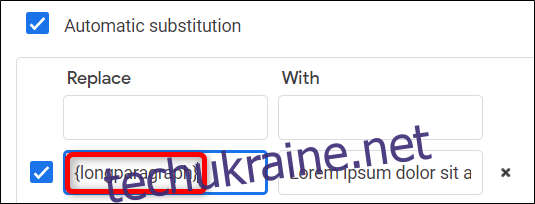
Ви можете вимкнути будь-яку додану заміну, клацнувши прапорець ліворуч від поля «Замінити», або видалити заміну, натиснувши маленький «X» праворуч від поля «З».
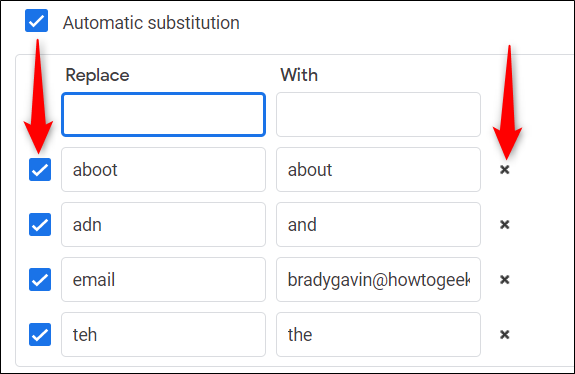
Після того, як ви завершите введення всіх замін, натисніть кнопку «ОК», щоб зберегти зміни та повернутися до свого документа.
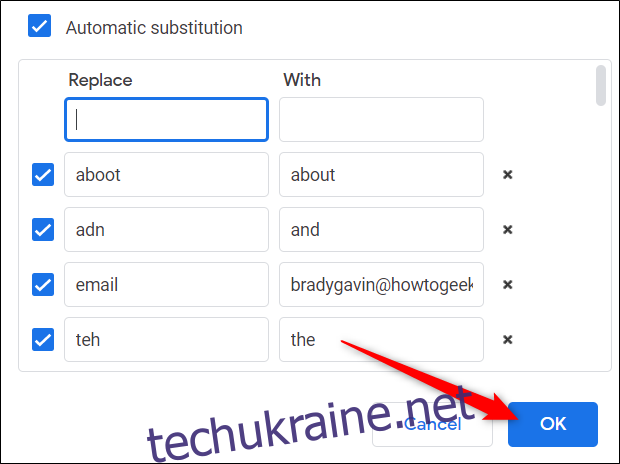
Ось так. Щоб додати більше ярликів до свого документа, поверніться до Інструменти > Налаштування та введіть будь-які заміни, які можуть знадобитися в майбутньому.